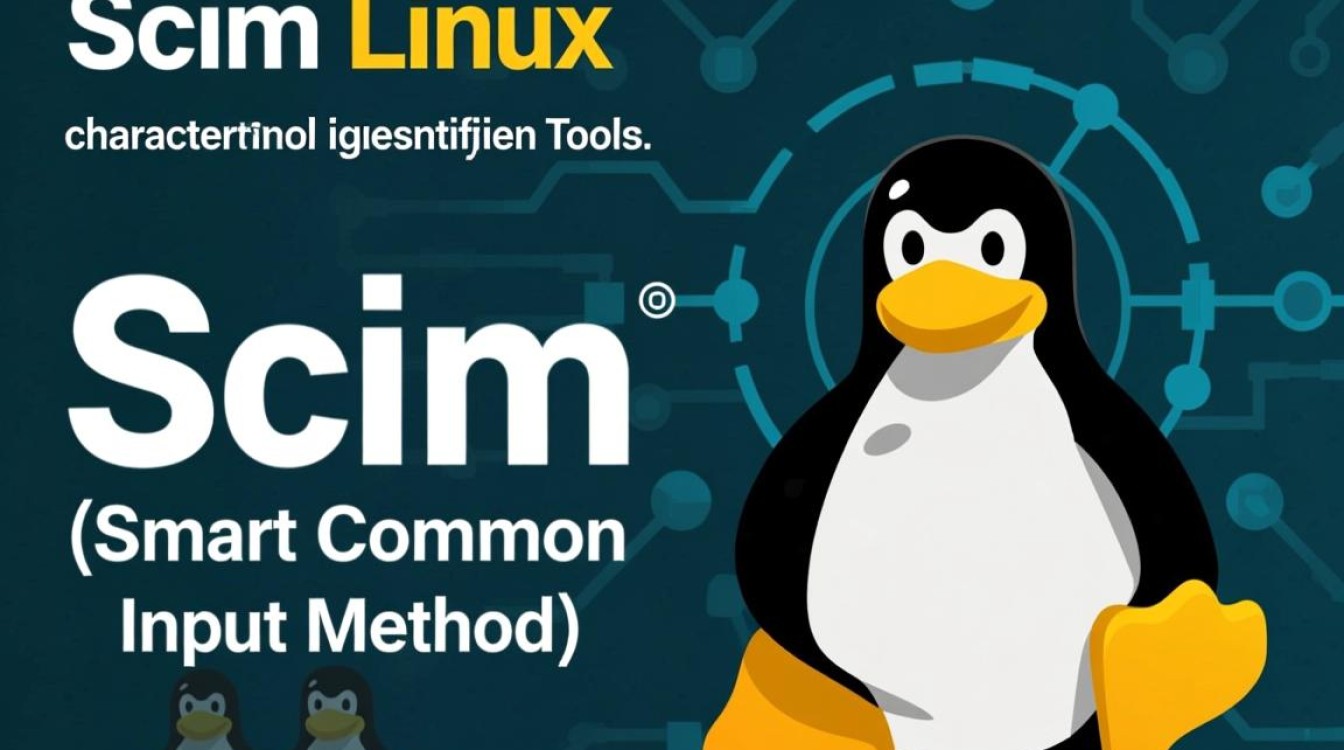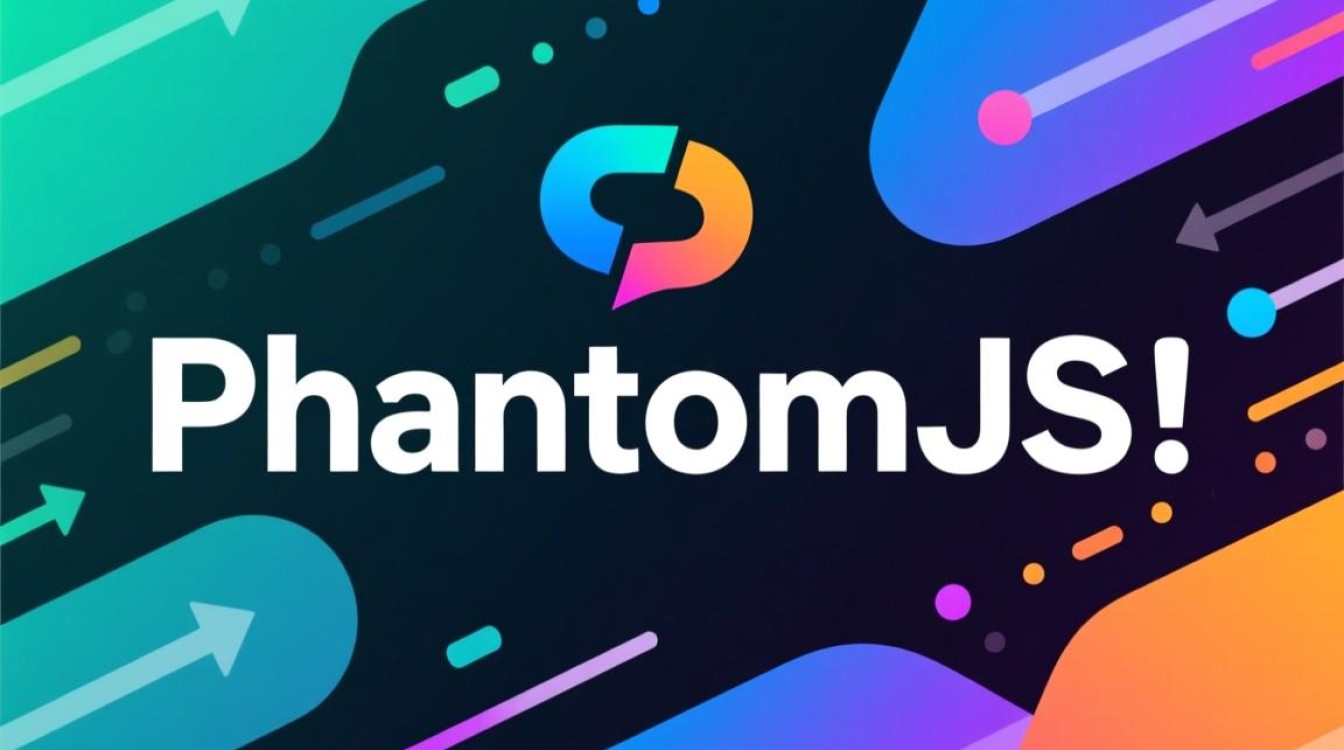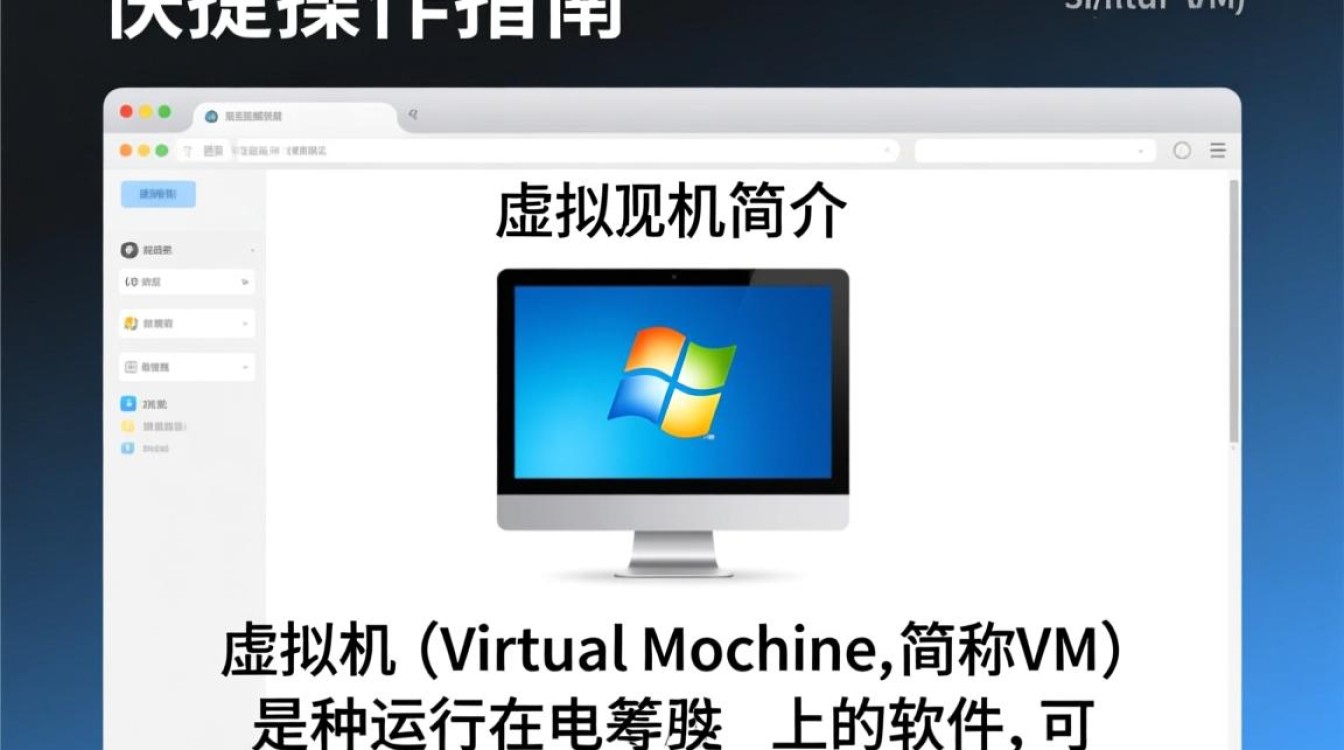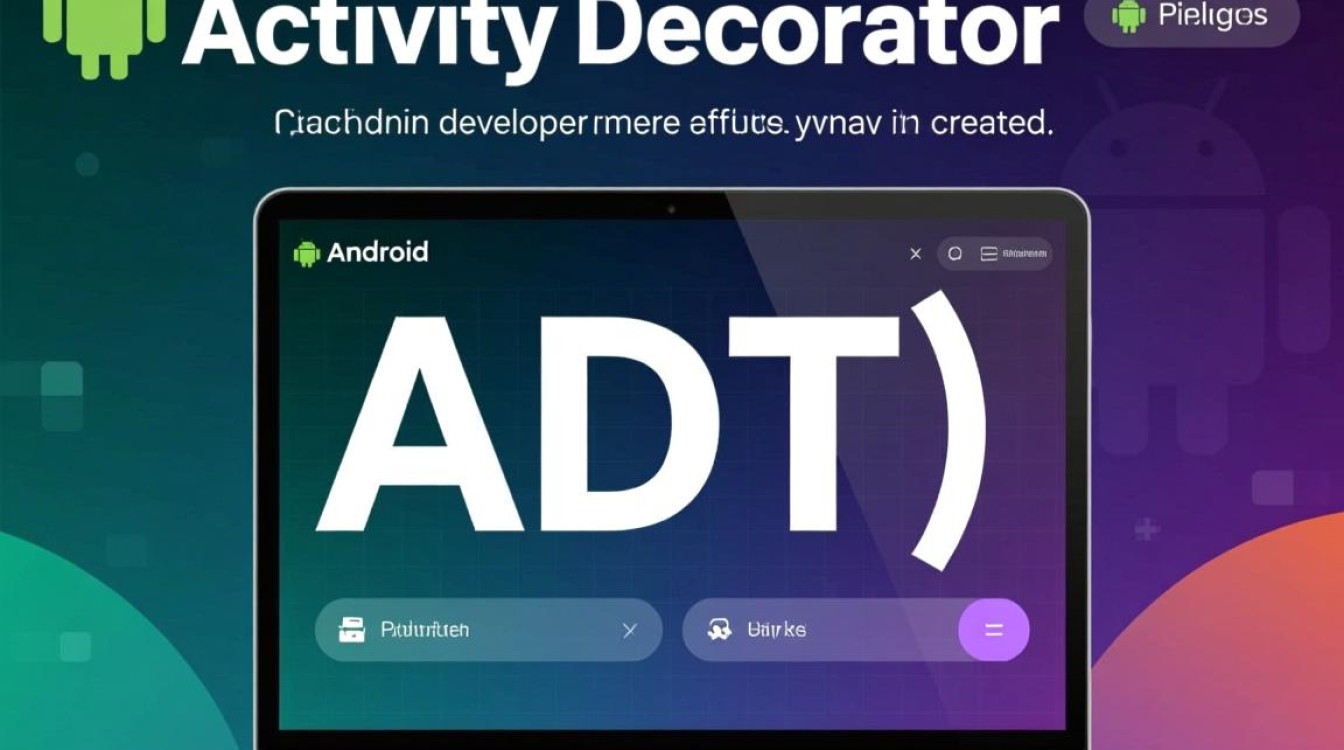在Linux系统中配置DNS(域名系统)是网络管理的基础操作之一,正确的DNS配置能够确保系统高效、准确地完成域名解析,本文将详细介绍在Linux系统中配置DNS的多种方法,包括临时配置、永久配置、针对不同发行版的操作步骤,以及常见问题的排查思路,帮助读者全面掌握DNS配置技能。
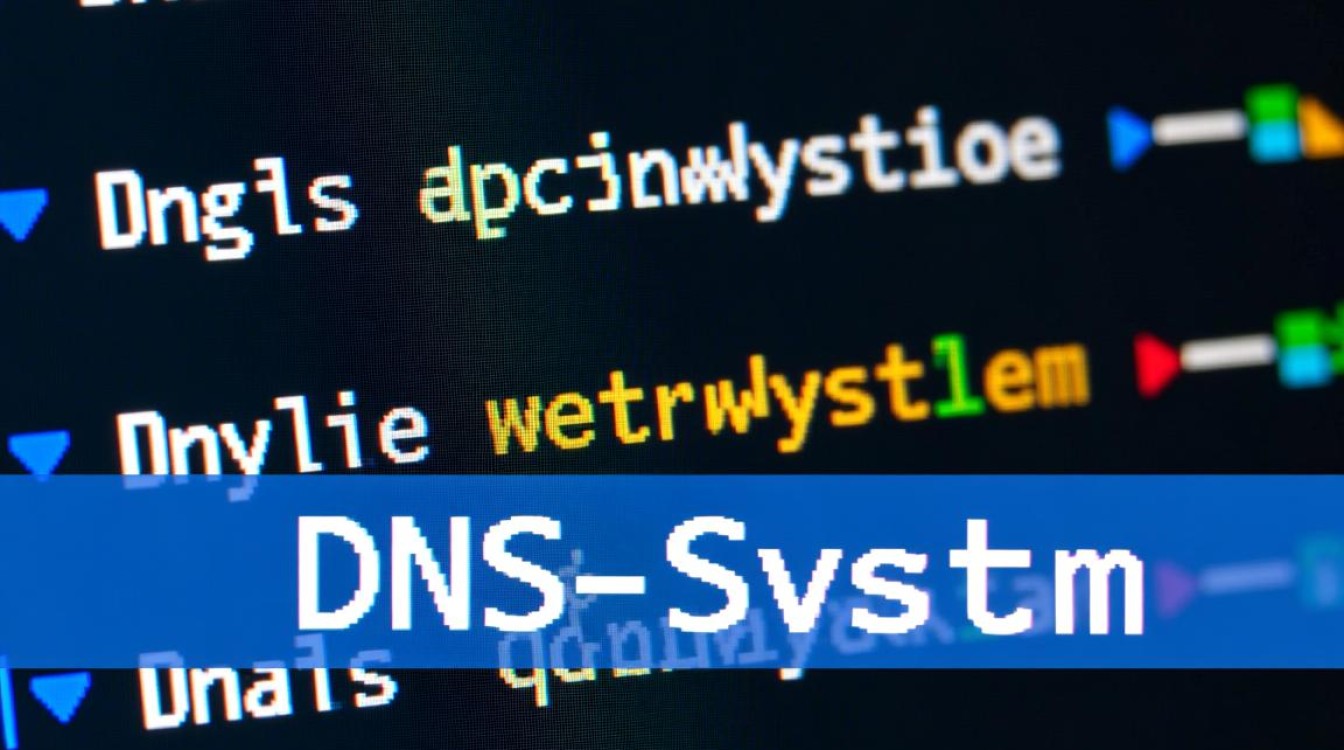
理解DNS配置的基础知识
DNS是互联网的核心服务之一,负责将人类易于记忆的域名(如www.example.com)转换为机器能够识别的IP地址,在Linux系统中,DNS配置主要涉及两个关键文件:/etc/hosts和/etc/resolv.conf。/etc/hosts是一个静态的域名解析表,用于本地域名与IP的映射;而/etc/resolv.conf则记录了系统使用的DNS服务器的IP地址,是动态解析的核心配置文件,需要注意的是,在现代Linux发行版中,/etc/resolv.conf可能被NetworkManager或systemd-resolved等服务动态管理,直接修改可能不会生效,因此需要通过正确的方式配置。
临时配置DNS的方法
在某些场景下,如快速测试或临时网络切换,可能需要临时修改DNS配置,临时配置的方法简单直接,但重启网络服务或系统后配置会失效,最常用的临时配置命令是nameserver,通过修改/etc/resolv.conf文件实现,要将DNS服务器设置为8.8.8.8,可以使用以下命令:
sudo echo "nameserver 8.8.8.8" > /etc/resolv.conf
如果需要添加多个DNS服务器,可以追加内容:
sudo echo "nameserver 8.8.4.4" >> /etc/resolv.conf
需要注意的是,这种方法在部分发行版中可能被网络管理工具覆盖,因此仅适用于临时需求,另一种临时配置方法是使用resolvconf工具,该工具可以动态更新/etc/resolv.conf文件,适用于Debian/Ubuntu系统:
sudo resolvconf -a eth0 -nameserver 8.8.8.8
永久配置DNS的方法
永久配置DNS需要根据系统使用的网络管理工具选择不同的方法,以下是主流发行版的配置步骤:
基于NetworkManager的系统(如RHEL/CentOS 7+、Fedora、Ubuntu 18.04+)
NetworkManager是现代Linux发行版常用的网络管理工具,配置DNS可以通过修改网络连接文件或使用图形界面,以命令行为例,首先找到活动的网络连接名称:
nmcli connection show
假设连接名称为eth0,使用以下命令设置DNS服务器:
sudo nmcli connection modify eth0 ipv4.dns "8.8.8.8 8.8.4.4"
然后重新启动网络连接使配置生效:
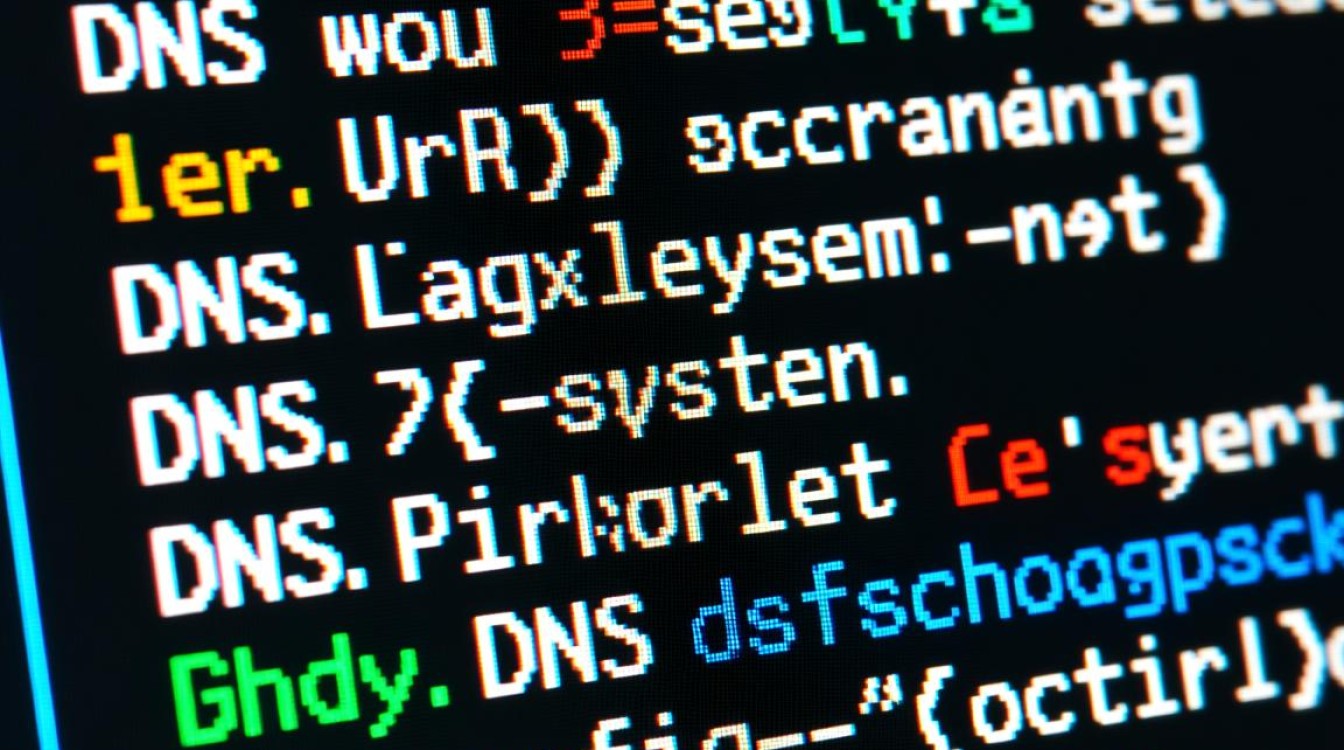
sudo nmcli connection down eth0 && sudo nmcli connection up eth0
如果需要自动获取DNS,可以设置ipv4.ignore-auto-dns为no:
sudo nmcli connection modify eth0 ipv4.ignore-auto-dns no
基于systemd-networkd的系统(如Debian 10+、Ubuntu 20.04+)
systemd-networkd是systemd套件中的网络管理工具,配置DNS需要修改.network文件,为eth0接口配置DNS,创建或编辑/etc/systemd/network/eth0.network文件:
[Match] Name=eth0 [Network] DNS=8.8.8.8 8.8.4.4
保存文件后,重启systemd-networkd服务:
sudo systemctl restart systemd-networkd
基于ifupdown的系统(如Debian 9及更早版本、Ubuntu 16.04及更早版本)
ifupdown是传统的网络配置工具,配置DNS需要修改/etc/network/interfaces文件。
auto eth0
iface eth0 inet dhcp
dns-nameservers 8.8.8.8 8.8.4.4
保存文件后,重启网络服务:
sudo systemctl restart networking
针对特定场景的DNS配置
配置本地DNS解析
在局域网环境中,可能需要配置本地DNS解析以加速内部域名访问,可以通过修改/etc/hosts文件实现,
168.1.100 localserver.localdomain localserver该配置将localserver.localdomain和localserver解析为IP地址192.168.1.100。
使用systemd-resolved进行本地DNS缓存
systemd-resolved是systemd提供的本地DNS解析和缓存服务,可以显著提高域名解析速度,在Ubuntu 20.04等系统中,默认已启用,可以通过以下命令检查服务状态:

systemctl status systemd-resolved
如果未启用,使用以下命令启动并设置开机自启:
sudo systemctl enable --now systemd-resolved
配置DNS服务器可以通过修改/etc/systemd/resolved.conf文件,找到DNS=行并添加DNS服务器IP:
DNS=8.8.8.8 8.8.4.4保存后重启服务:
sudo systemctl restart systemd-resolved
/etc/resolv.conf文件会自动指向0.0.53,所有DNS请求将通过systemd-resolved处理。
DNS配置的验证与问题排查
配置完成后,需要验证DNS是否生效,常用的命令包括ping、nslookup和dig,使用nslookup测试域名解析:
nslookup www.example.com
如果返回正确的IP地址,说明DNS配置成功,如果无法解析,可以按照以下步骤排查:
- 检查
/etc/resolv.conf文件是否包含正确的DNS服务器地址; - 确认网络服务是否正常运行,如
NetworkManager或systemd-networkd; - 检查防火墙是否阻止了DNS查询端口(53/TCP和53/UDP);
- 尝试使用不同的DNS服务器,排除DNS服务器故障的可能性;
- 查看系统日志,如
journalctl -u systemd-networkd或/var/log/syslog,获取详细的错误信息。
Linux系统中配置DNS的方法多种多样,选择合适的方法取决于系统使用的网络管理工具和具体需求,临时配置适用于快速测试,而永久配置则需要根据发行版特点选择NetworkManager、systemd-networkd或ifupdown等方法,在实际操作中,理解DNS配置的原理和常见问题的排查方法至关重要,这能够帮助管理员快速解决网络解析问题,确保系统的稳定运行,通过本文介绍的方法,读者可以根据自身环境灵活应用,高效完成DNS配置任务。